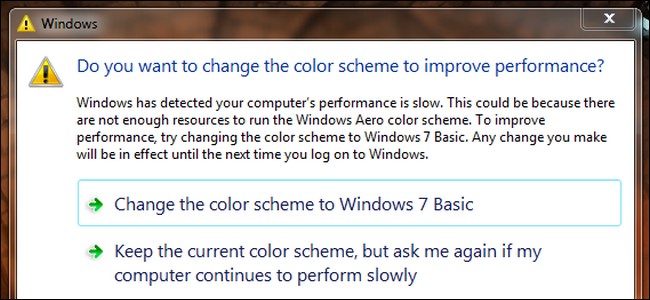ڇا توهان ونڊوز استعمال ڪندڙ آهيو ، جيڪڏهن ها ، ته پوءِ توهان سان منهن ڪيو هوندو ڊي پي سي_WATCHDOG_VIOLATION غلطي جيڪا عام طور تي ظاهر ٿيندي آهي جڏهن توهان ونڊوز 10 جي جديد ورزن تي تازه ڪاري ڪندا آهيو. اهو هڪ تمام پريشان ۽ مايوس ڪندڙ غلطي آهي.
انهي صورت ۾ ، توهان ڪرڻ چاهيو ٿا ، انهي Windows 10 بي ايس او ڊي جي غلطي کي حل ڪريو ٿا ته انهي بلوڪين اسڪرين ڊي پي سي واچ ڊيگ جي خلاف ورزي جي غلطي جو توهان سان مقابلو نه ٿيندو
هي DPC_WATCHDOG_VIOLATION غلطي گهڻو ڪري هڪ منجهيل ماؤس پوائنٽر سان ٿئي ٿي يا توهان جي آپريٽنگ سسٽم کي اپڊيٽ ڪرڻ کانپوءِ توهان جي سسٽم تي شروع ڪيل پروگرام جي ناڪاميءَ سان.
هي غلطي سسٽم جي حادثي جي پٺيان آهي يا موت جي نيري اسڪرين عام طور تي بي ايس او ڊي سڏجي ٿو جيڪو يقيني طور تي صارفين لاءِ تمام گهڻو مصيبت آهي.
DPC_WATCHDOG_VIOLATION ڇا آهي؟
وڌيڪ خاص هجڻ لاءِ ، اهو هڪ تمام عام غلط پيغام آهي جيڪو ونڊوز سسٽم خاص طور تي ونڊوز 10 ۾ ڏيکاريل آهي جيڪڏهن توهان جي سسٽم جي ايس ايس ڊي ڊرائيو خراب ٿي وئي آهي يا تازه ترين ورزن تي اپڊيٽ نه ٿي رهي آهي.
انهي ڪري اهو مسئلو توهان جي هارڊويئر حصن ۾ اچي ٿو جيڪو مسئلو ٺاهي ٿو توهان کي ڏسڻ ۾ اچي ٿو DPC_WATCHDOG_VIOLATION ونڊوز 10. هن کان علاوه ، توهان هن وقت ڊي پي سي واچ ڊيگ جي خلاف ورزي کي به ڏسي سگهو ٿا جڏهن توهان پنهنجو سسٽم بوٽ ڪري رهيا هجو.
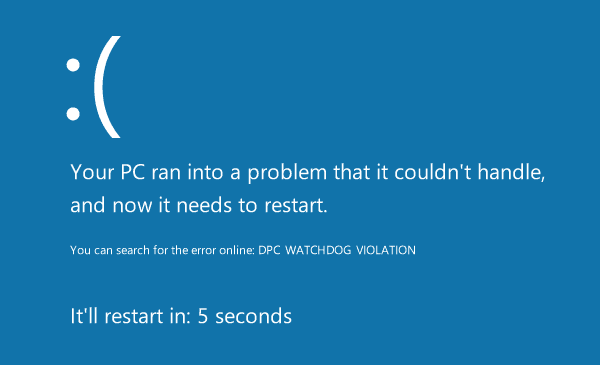
DPC_Watchdog_Violation ڇا مطلب آهي؟
جڏهن توهان نئين هارڊويئر يا سافٽويئر انسٽال ڪيو ته گهڻو ڪري اهو ممڪن آهي ته توهان هڪ نيري اسڪرين جي غلطي جي موت جي پار آيا آهيو. يقينن هتي ڪجهه علامتون درج ڪيون ويون آهن ته جيئن توهان نيري اسڪرين جي غلطي کي ٽريڪ ڪري سگهو.
- ڊي پي سي_WATCHDOG_VIOLATION غلطي جڏهن اهو ظاهر ٿئي ٿو ته اهو فعال پروگرام ونڊو کي ٽوڙي ٿو.
- ڪڏهن ڪڏهن “STOP غلطي 0x133: ڊي پي سي_WATCHDOG_VIOLATION”پڻ ظاهر ڪيو ويو آهي
- توهان جي ڪمپيوٽر کي نقصان پهچڻ کان روڪڻ لاءِ ڪجهه مسئلا سبب ونڊوز بند ٿي وڃن ٿيون.
- اهو مسئلو 0x133 عام طور تي ساڳيو پروگرام هلائڻ دوران ونڊو جي خراب ٿيڻ سان اچي ٿو.
- سسٽم وقتي طور تي “منجمد” ٿيندو آهي
سبب آهن
ڊي پي سي واچ جي خلاف ورزي جي غلطي جا ڪيترائي سبب آهن ۽ هتي فهرست ڏنل آهن-
- جيڪڏهن توهان ڊرائيور غلط ، ترتيب ڏنل ، يا خراب ڪيا آهن.
- تازو سافٽ ويئر تبديل ٿيڻ جي ڪري ونڊوز رجسٽري خراب ٿي وئي آهي
- خراب ٿيل ونڊوز سسٽم فائلون مالويئر يا وائرس جي ڪري
- ڪنهن نئين هارڊويئر جي تنصيب کانپوءِ ڊرائيور تڪرار.
- ان کانپوءِ جڏهن توهان ونڊوز آپريٽنگ سسٽم سان لاڳاپيل سوفٽويئر يا ڊرائيور انسٽال ڪيو ٿا ، اتي سسٽم فائلون خراب يا ختم ٿي وڃن ٿيون
- ڊي پي سي_WATCHDOG_VIOLATION اسٽاپ غلطي شايد ياداشت جي خرابي جي ڪري ٿي سگھي.
ڇا واچ ڊوگ خلاف ورزي هڪ وائرس آهي؟
نه ، ڊي پي سي واچ ڊوگ جي خلاف ورزي ڪو وائرس يا مالويئر ناهي. اها صرف خراب ٿيل ڊرائيورن سان لاڳاپيل ونڊوز 10 جي غلطي آهي.
DPC_WATCHDOG_VIOLATION غلطي کي ڪئين حل ڪجي
هتي مڪمل هدايت آهي جيڪا توهان جي مسئلي کي حل ڪندي ۽ توهان جي سسٽم کي صحتمند ورزن ڏانهن موٽندي.
طريقو 1- فاسٽ اسٽارٽ اپ کي بند ڪريو
قدم 1- شروعاتي بٽڻ تي وڃو ۽ ڪنٽرول پينل کي چونڊيو. ڪنٽرول پينل مينيو ۾ پاور آپشن چونڊيو.
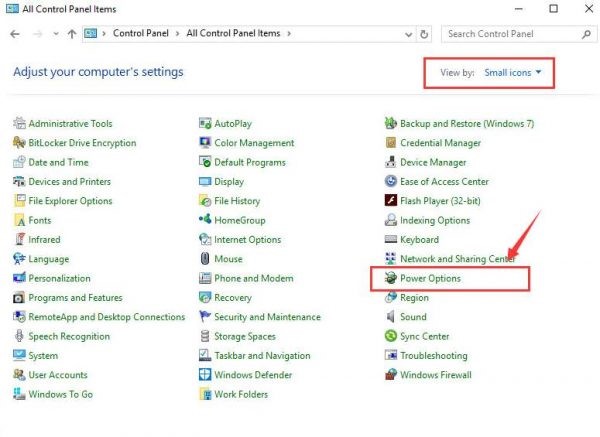
قدم 2- پينل جي کاٻي پاسي کان ، چونڊي پاور بٽڻ ڇا ڪندو آهي.
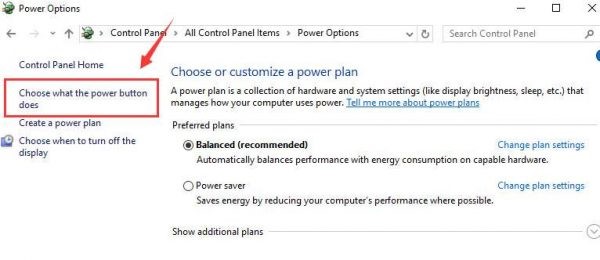
قدم 3- پوءِ چونڊيو تبديل سيٽنگون جيڪي هاڻوڪي ونڊوز کان غير حاضر هونديون آهن جيڪي کوليون وينديون آهن.
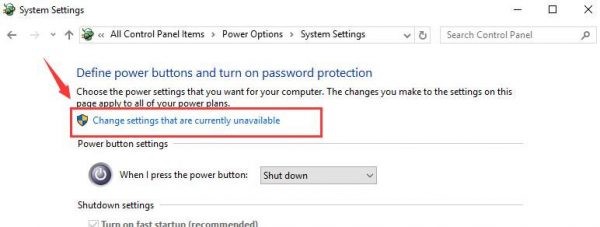
قدم 4- نن downڙو ھيٺ لٿو ۽ توھان کي مڙي سگھوٿا جلدي شروع ڪريو اختيار ان کي بند ڪرڻ جي لاءِ هن آپشن کي چيڪ ڪريو.
قدم 5 ـ پوءِ ڪلڪ ڪريو تبديلين کي محفوظ ڪريو ۽ ايڪسٽ ڪريو تبديلين کي محفوظ ڪرڻ لاءِ.
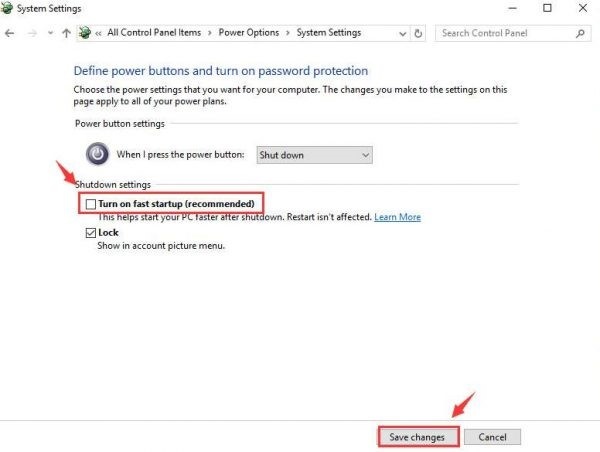
طريقو 2- خراب ٿيل هارڊ ڊرائيو لاءِ چيڪ ڪريو
قدم 1- ونڊوز جي دٻي کي ۽ سرچ باڪس جي قسم ۾ سي ايم ڊي. ڪمانڊ پرامٽ جي آپشن تي صحيح ڪلڪ ڪريو ۽ پوءِ ماريو منتظم طور تي هليو اختيار.
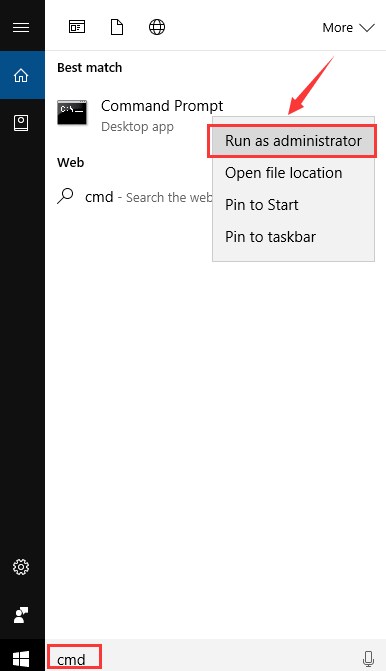
قدم 2- هڪ ونڊو کلي پڇندي ايڊمنسٽريٽر جي اجازت بس ها تي ڪلڪ ڪريو.
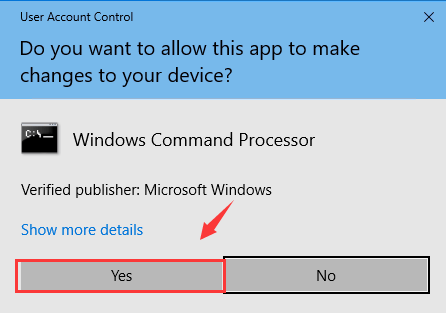
قدم 3- هڪ ڪمانڊ ونڊو کلي ويندو ، دٻي ۾ ٽائپ ڪريو جئين chkdsk c: / f / r. داخل ڪريو بٽڻ کي دٻايو. پوءِ Y کي ٽائيپ ڪريو جئين توهان ان کي ٻيهر ڪمپيوٽر ۾ رکو جڏهن توهان ٻيهر پڙهو.
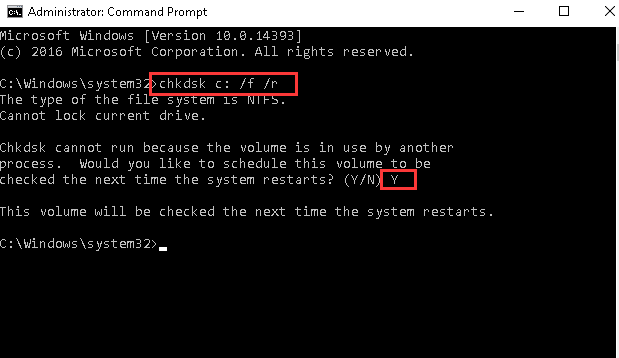
قدم 4- هاڻي ڪمپيوٽر کي ريبوٽ ڪيو ته ونڊوز جي لاءِ جاچ ڪري سگهجي هارڊ ڊسڪ.
طريقو 3- چپ جي ڊرائيور کي اپڊيٽ ڪريو
قدم 1- تي وڃڻ سان شروع ڪرڻ ڊوائيس مئنيجر.
قدم 2- اختيار ڳولھيو ۽ IDE ATA / ATAPI ڪنٽرولرز کي وڌايو.
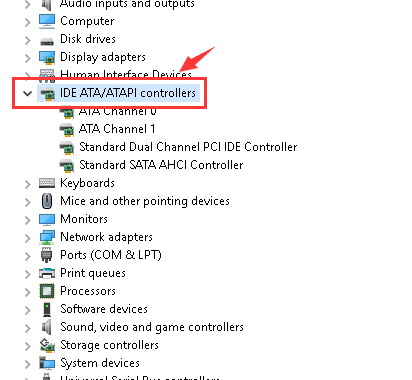
قدم 3- پوءِ صحيح طور تي ڪنٽرول ڪنٽرول آپشن تي ڪلڪ ڪريو جيڪو نالو SATA ACHI رکي ٿو ۽ ان کي منتخب ڪري ٿو ملڪيت.

قدم 4- توهان کي اهو تصديق ڪرڻ گهرجي ته توهان صحيح ڪنٽرولر چونڊيو آهي. انهي لاءِ وڃي ڊرائيور ۽ تفصيل جا اختيار تي ٽيپ ڪريو.
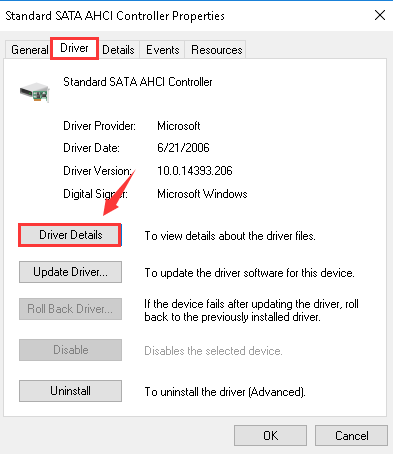
قدم 5- ڊرائيور لاءِ ڳوليو جيئن iaStorA.sys. انهي کان پوءِ ٻاهر وڃڻ لاءِ ٺيڪ بٽڻ تي ڪلڪ ڪريو.
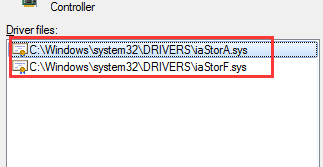
قدم 6- پراپرٽي ونڊو تي واپس وڃو ۽ پوءِ ڊرائيور جي ٽيب هيٺ ڊرائيور کي اپڊيٽ ڪرڻ چونڊيو.
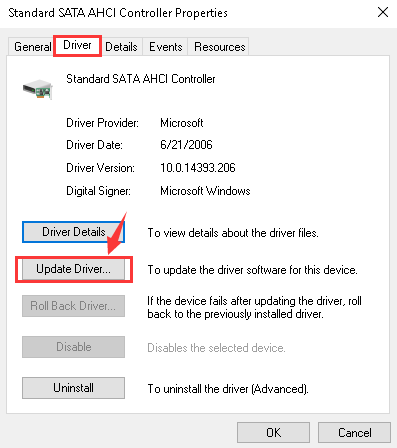
قدم 7- پوءِ پوءِ آپشن چونڊيو برائوز ڊرائيور سافٽ ويئر لاءِ منهنجو ڪمپيوٽر.
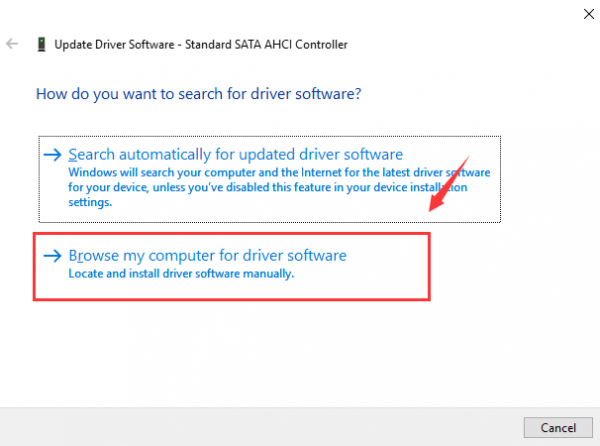
قدم 8- پوءِ مون کي منهنجي ڪمپيوٽر تي ڊيوائس ڊرائيورز جي فهرست مان چونڊ ڪرڻ ڏيو.

قدم 9- ڳوليو معياري سيٽا هائي سي ڪنٽرولر فهرست مان ۽ ان کي چونڊيو. انهي وانگر جاري رهڻ ۽ باقي طريقيڪار کي هدايت ۽ جاري رکڻ لاءِ اڳيان دٻايو.
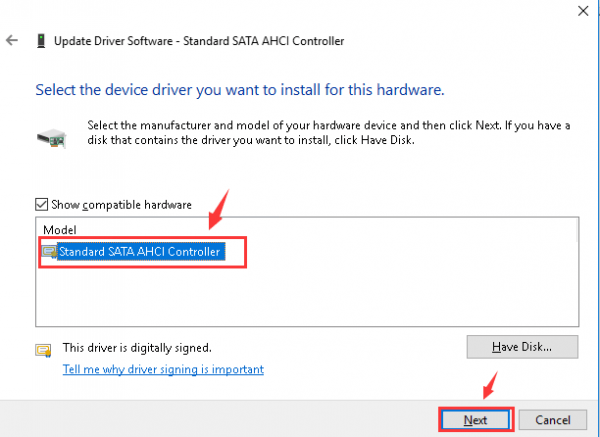
قدم 10- توهان کي سڀني تبديلين کي ٿيڻ جي اجازت ڏيو شروع ڪر توهان جي ڪمپيوٽر.
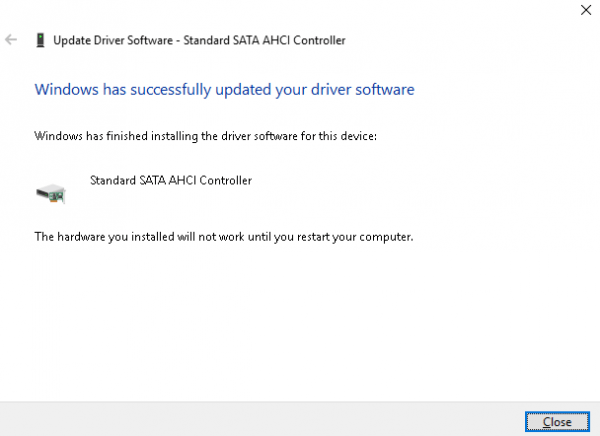
جيڪڏهن ان صورت ۾ توهان جي ونڊوز يا سسٽم کي اها ڊرائيور نه ملي جيڪا گهربل هجي يا صحيح هجي ته پوءِ توهان ڊرائيور ايزي جي مدد وٺي سگهو ٿا جيڪي گهربل ڊرائيور جي ڳولا ، ڊائون لوڊ ڪرڻ ۽ انسٽال ڪرڻ جي قابل هوندا.
طريقو 4- ڊسپلي ڊرائيور کي محفوظ موڊ ۾ انسٽال ڪريو
هن طريقي کي استعمال ڪرڻ لاءِ ڊي پي سي واچ ڊوگ جي خلاف ورزي جي غلطي کي حل ڪرڻ جي پهرين توهان کي پڪ ڪرڻ جي ضرورت آهي ته توهان درست ڊرائيور ڊائون لوڊ ڪيو آهي.
قدم 1- پريس ڪيچيون Win + R مڪمل طور تي. اهو هڪ ڊائيلاگ باڪس کوليندو. پوءِ حڪم سان ٽائيپ ڪريو ايم ايسف پوءِ داخل ٿيو آپشن.
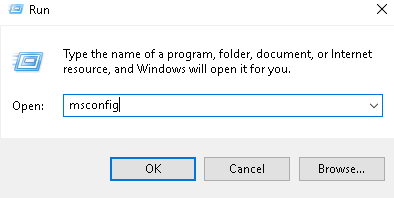
قدم 2- هن دٻي ۾ ڳوليندا بوٽن ٽيب ۽ هيٺيان هيٺيان مينيو تي ڪلڪ ڪريو محفوظ موڊ اختيار چونڊيو نيٽ ورڪ ۽ پوء ڪلڪ ڪريو Ok جاري رکڻ.
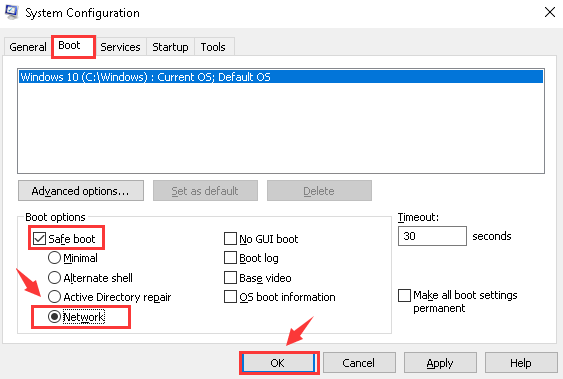
قدم 3- ٻيهر اسٽارٽ آپشن لاءِ وڃو.
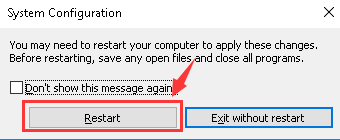
قدم 4- هاڻي توهان کي سيف موڊ ۽ پوءِ وڃڻ جي ضرورت پوندي ڊوائيس مئنيجر. هتي ڳولي ۽ وڌايو ڊسپلي هلائيندڙ.
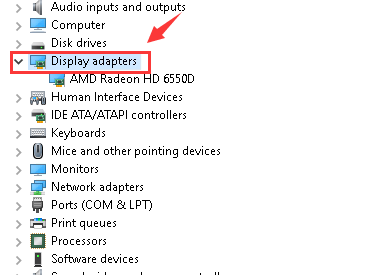
قدم 5- ڊسپلي ايڊاپٽرز جي ڊراپ-مين مينيو تان انسٽال ڪرڻ جو آپشن چونڊيو.

قدم 6- هڪ ڊائلاگ باڪس تصديق واري خاني سان ظاهر ٿيندو. ڪلڪ ڪريو ٺيڪ.
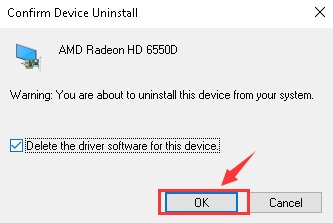
قدم 7- هاڻي پنهنجو ڪمپيوٽر ٻيهر عام موڊ ۾ شروع ڪريو. پوءِ جيئن هدايتون انسٽال ٿين ، ڊرائيور سافٽ ويئر جي ضرورت آهي.
طريقو 5- دستياب ونڊوز تازه ڪاريون انسٽال ڪريو
جڏهن توهان پنهنجي ونڊوز کي جديد ورزن ڏانهن اپڊيٽ ڪيو ، اهو ٿي سگهي ٿو ته سڀ اپڊيٽ توهان جي سسٽم ۽ اتي ۾ انسٽال نه ٿيا هجن ڊي پي سي واچ نگر خلاف ورزي Bluescreen موت ٿي سگھي ٿو. انهي کي درست ڪرڻ لاءِ ، توهان انهن قدمن تي عمل ڪري سگهو ٿا-
قدم 1- ڏانھن وڃو شروعاتي بٽڻ.
قدم 2- ڳولا واري دٻي جي قسم ۾ ڪاري ۽ داخل ڪريو بٽڻ
قدم 3- ونڊوز اپڊيٽ سان ڊائلاگ باڪس ظاهر ٿيندا.
قدم 4- جيڪڏهن ڪا تازيون دستياب هونديون ته پوءِ انسٽال اپڊيٽس آپشن تي ڪلڪ ڪريو.
طريقو 6- ونڊوز سسٽم جي بحالي کي استعمال ڪريو
هن سرشتي کي بحال ڪرڻ جو طريقو گڏيل بحال ڪري سگهي ٿو ڊي پي سي واچ نگر خلاف ورزي هنن مرحلن جي ذريعي غلطي-
قدم 1- ڪلڪ ڪريو شروعاتي مينيو بٽڻ
قدم 2- سرچ باڪس جي قسم ۾ ، ڪمانڊ سسٽم بحال. داخل ڪريو بٽڻ کي دٻايو.
قدم 3- ونڊو ظاهر ٿيندو ، ان ڪلڪ ۾ سسٽم بحال
قدم 4- جيڪڏهن پڇيو وڃي ته پوءِ منتظم جو پاسورڊ داخل ڪريو.
قدم 5- قدمن جي پيروي ڪريو جيئن هدايت ڪئي وئي آهي مددگار دري.
قدم 6- ٻيهر ڪمپيوٽر کي بحال ڪندي پنهنجي ڪمپيوٽر کي بحال ڪريو.
اهي سڀئي طريقا مستند ۽ آزمايل آهن. انهن مان ڪنهن کي آزمايو ۽ مسئلو حل ڪيو.